在Win10系统中咱们许多时候都会对服务管理器进行操作,因为服务管理器管理了所有的服务。不过还有写网友不会打开。所以进行小编就教教我们Win10系统服务管理器的打开办法,不熟悉的网友赶紧看看吧。
Win10系统服务管理器的打开办法如下:
1、用WIN+R,打开运行,写入:services.msc,回车便可
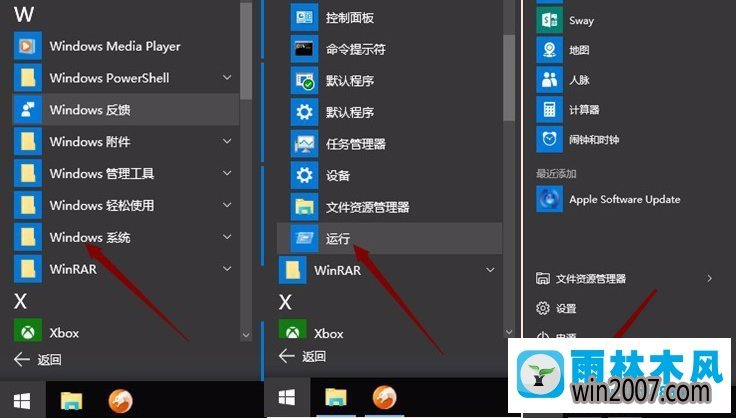
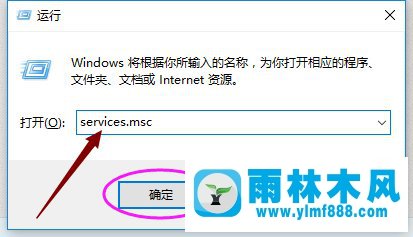
2、如下图所示,找到所有应用--Windows管理工具--服务,打开服务便可
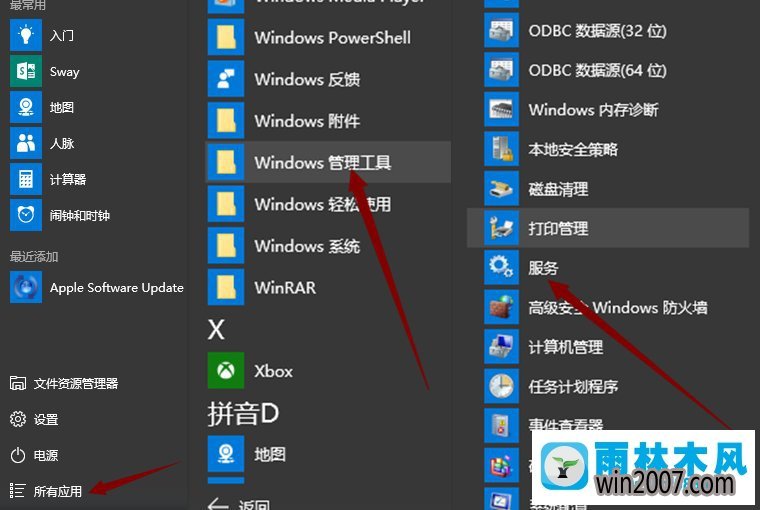
3、右击开始,选中计算机管理,选中服务便可打开,如下图所示
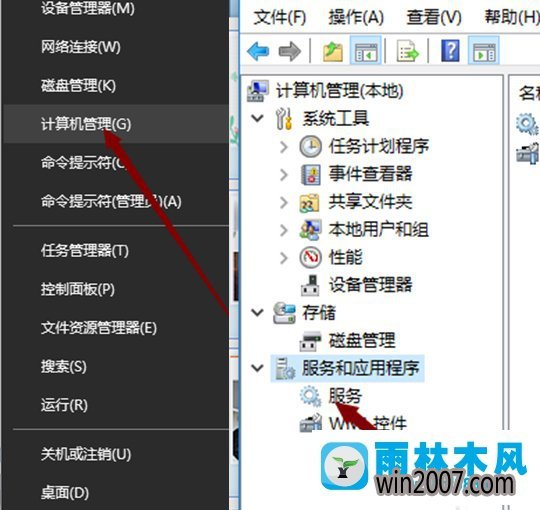
4、搜索“服务”,打开“服务”或“查看本地服务”便可,如下图所示
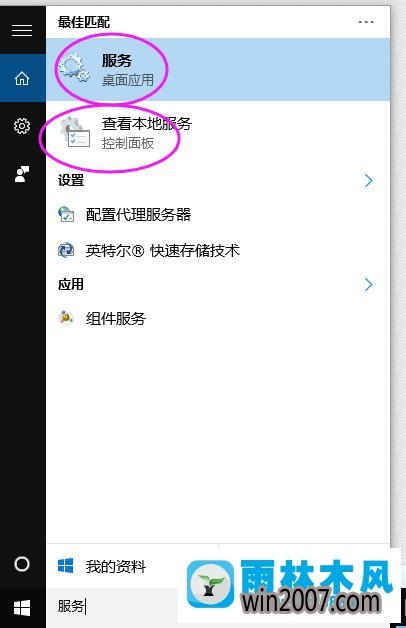
5、打开可控制面板,选中管理工具,打开服务便可
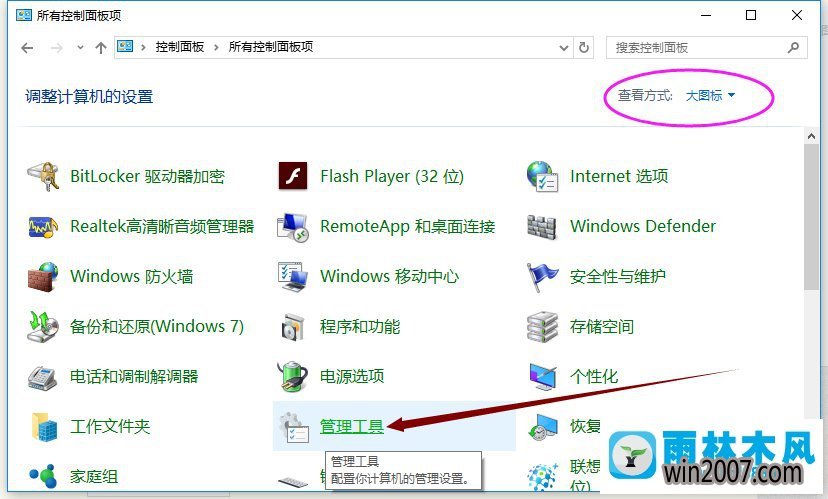
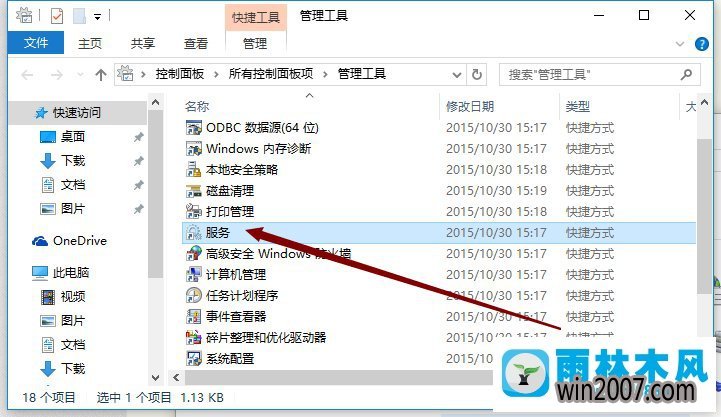
以上就是小编分享的Win10系统服务管理器的打开办法,通过上述操作便可将服务管理器打开,有兴趣的网友可以试试。
关于Win10系统服务管理器怎么打开的处理办法就跟我们详解到这边了,碰到这样问题的网友们可以参照上面的办法步骤来处理吧。好了,如果我们还想了解更多的资讯,那就赶紧打开雨林木风吧。